Слайд 2

Слайд 3
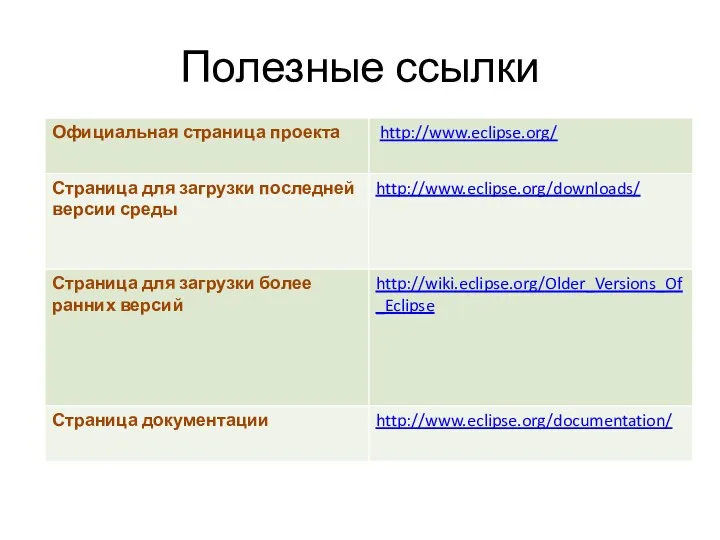
Слайд 4
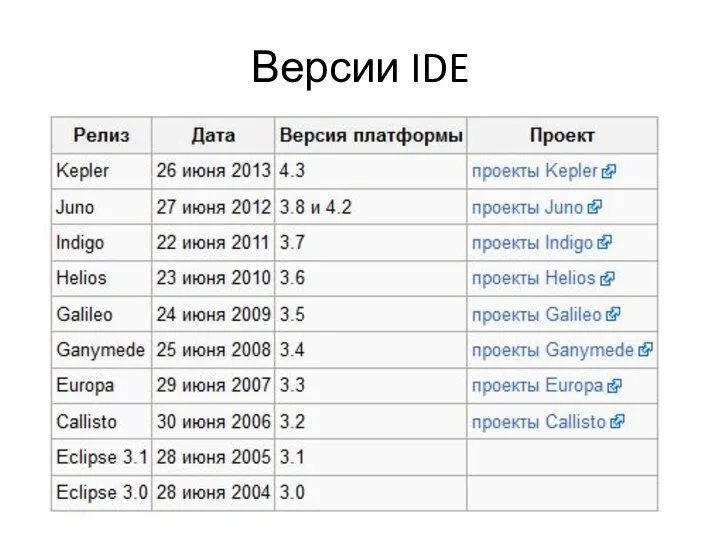
Слайд 5

Установка.
Шаг-1 – Качаем архив
Слайд 6

Установка.
Шаг-2 – Распаковываем архив.
Слайд 7
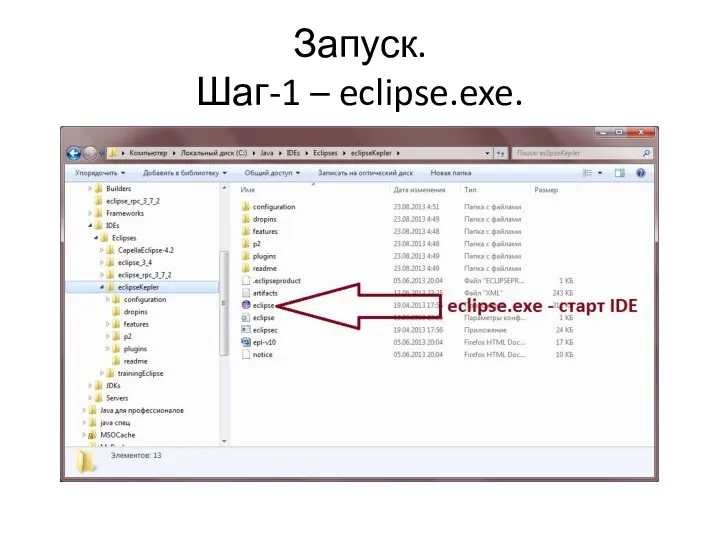
Запуск.
Шаг-1 – eclipse.exe.
Слайд 8
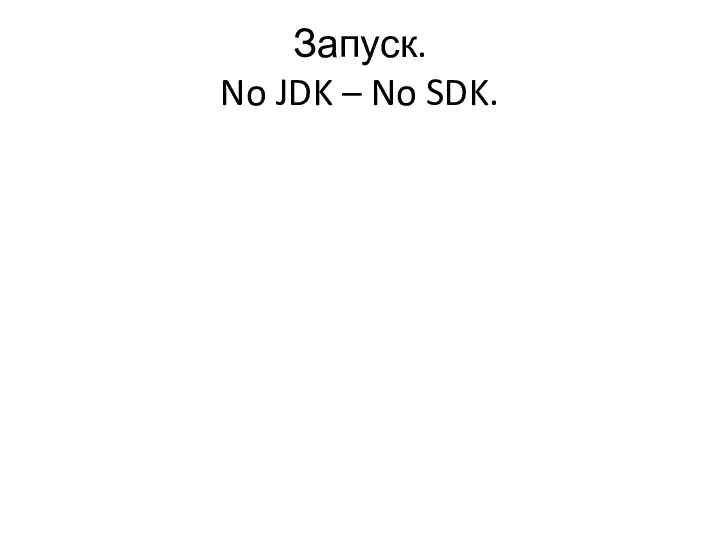
Слайд 9

Слайд 10

Запуск.
Шаг-3 – workspace
Выбираем каталог для Workspace
Проверяем выбранный путь
Устанавливаем флажок «По умолчанию»
Нажимаем
кнопку OK
Слайд 11

Запуск.
Шаг-3.1 – workspace на диске
Слайд 12

Запуск.
Шаг-4 – Welcome Page
Закрываем, как только надоест восхищаться.
Слайд 13
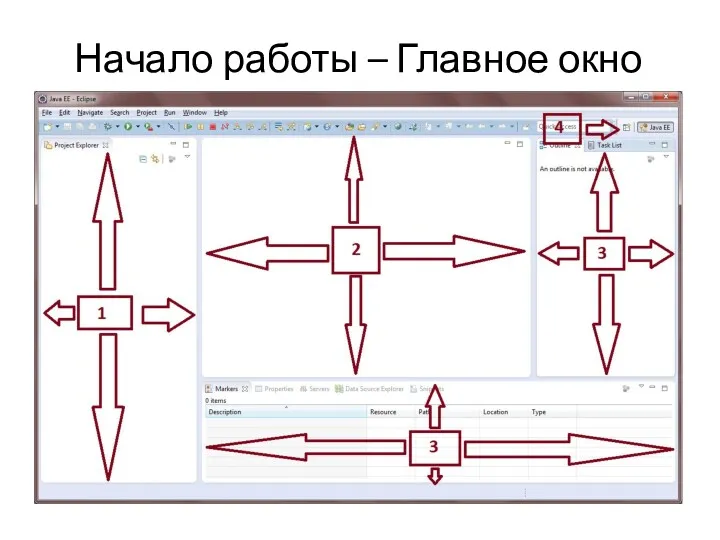
Начало работы – Главное окно
Слайд 14

Главное окно – «Как хочу» окно
Слайд 15

Project Explorer
Область для управления проектами.
Отображает проекты текущего Workspace.
Позволяет:
Создать \ Удалить проект.
Открыть
\ Закрыть проект.
Импортировать \ Экспортировать проект.
Добавить в любой проект проект Java-пакет, Java-класс, папку, файл.
Просматривать и изменять свойства проекта.
Слайд 16

Source Code Editor
ПРИ ПОЯВЛЕНИИ ЭТОГО СЛАЙДА
У ПРЕПОДА ДОЛЖНЫ ВОЗНИКНУТЬ СЛЕДУЮЩИЕ
МЫСЛИ :
«НАХР ЗАЧЕМ ТЫ ЕГО СОЗДАЛ ВООБЩЕ????!!!!»
«ЧТО ИЗ ТОГО, ЧТО ТЫ СЕЙЧАС ВЫДАШЬ ОНИ НЕ ЗНАЮТ???»
«ТЫ РЕАЛЬНО СЕЙЧАС СОБИРАЕШЬСЯ СКАЗАТЬ, ЧТО ОБЛАСТЬ РЕДАКТИРОВАНИЯ ИСХОДНОГО КОДА ПОЗВОЛИТ ВАМ РЕДАКТИРОВАТЬ ИСХОДНЫЙ КОД, ГОСПОДА???!!!
А ЕЩЕ ВЫ МОЖЕТЕ ИСПОЛЬЗОВАТЬ КОМБИНАЦИИ CTRL+C\CTRL+V!!!???»
ОСНОВНАЯ ЗАДАЧА – «СЛИТЬСЯ» ИЗ ЭТОГО СЛАЙДА ПОТИХОМУ…
Слайд 17
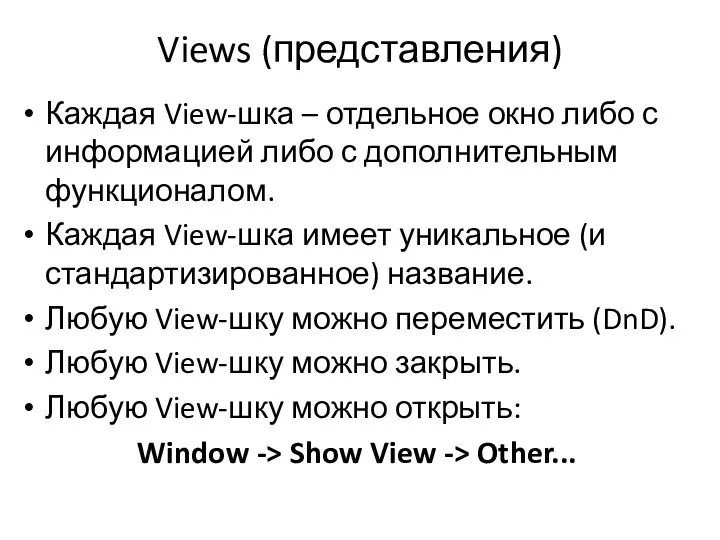
Views (представления)
Каждая View-шка – отдельное окно либо с информацией либо с
дополнительным функционалом.
Каждая View-шка имеет уникальное (и стандартизированное) название.
Любую View-шку можно переместить (DnD).
Любую View-шку можно закрыть.
Любую View-шку можно открыть:
Window -> Show View -> Other...
Слайд 18
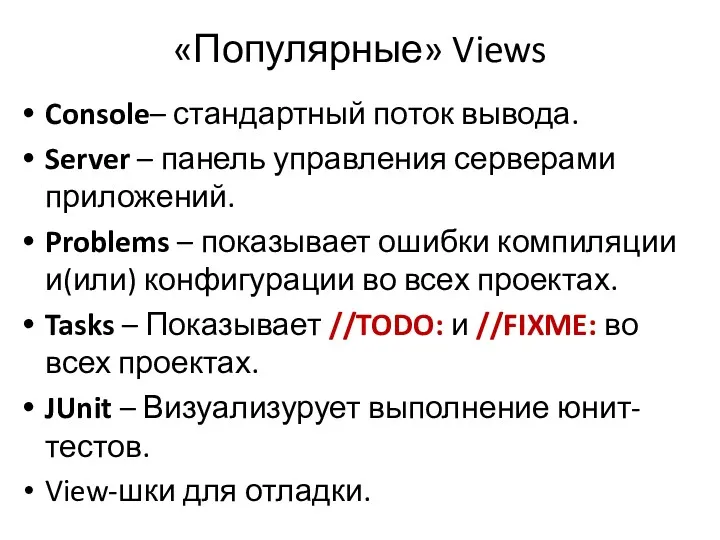
«Популярные» Views
Console– стандартный поток вывода.
Server – панель управления серверами приложений.
Problems –
показывает ошибки компиляции и(или) конфигурации во всех проектах.
Tasks – Показывает //TODO: и //FIXME: во всех проектах.
JUnit – Визуализурует выполнение юнит-тестов.
View-шки для отладки.
Слайд 19

Перспективы
Перспектива – это определенный набор View, скомпонованный в определенном порядке.
Вы можете
разрабатывать любое приложение в любой перспективе – но все упирается в вопрос удобства.
Наиболее популярные:
Java – для JavaSE приложений
JavaEE – для JavaEE приложений
Debug – для отладки приложений.
Слайд 20
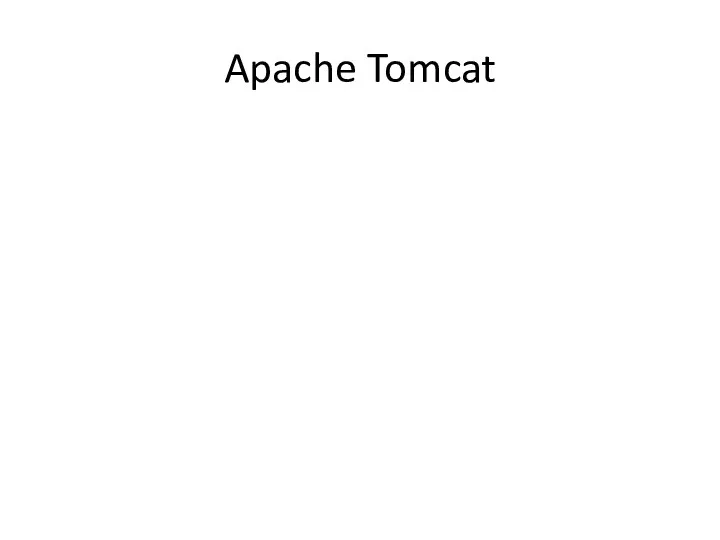
Слайд 21
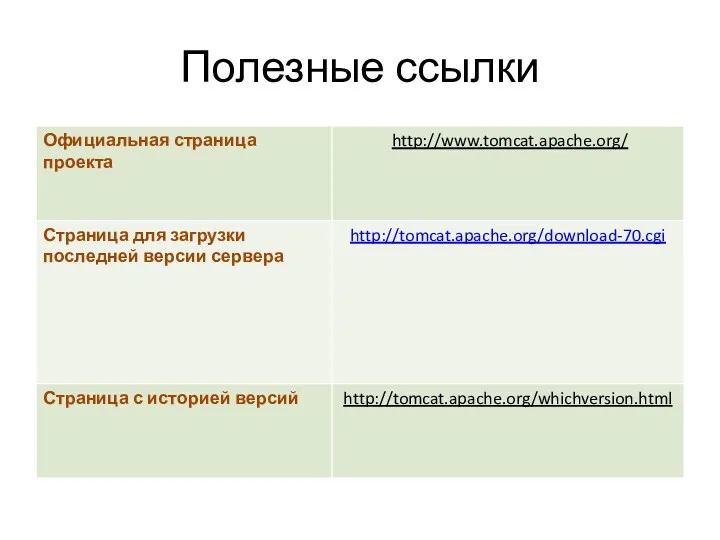
Слайд 22
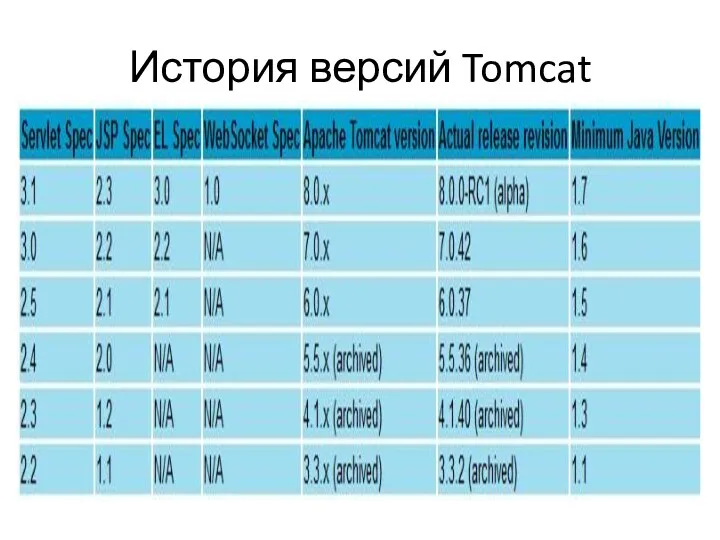
Слайд 23

Что стоит скачать?
Tomcat Server. Может поставляться в виде:
ZIP-архива.
EXE installer-a (Windows). В
этом случае устанавливается как Windows-сервис.
Tomcat Sources. Исходный код реализации Servlet API, JSP API.
Tomcat Documentation.
Слайд 24

Установка.
Шаг-1 – Качаем архивы
Слайд 25
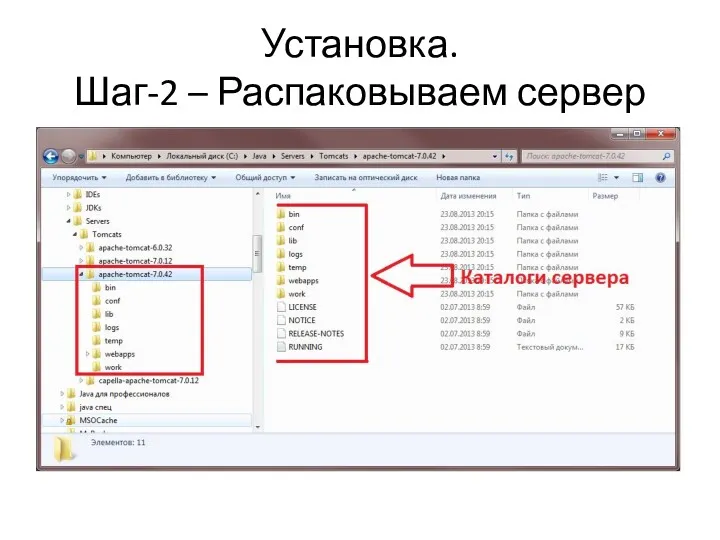
Установка.
Шаг-2 – Распаковываем сервер
Слайд 26

Установка.
Шаг-3 – CATALINA_HOME
Слайд 27
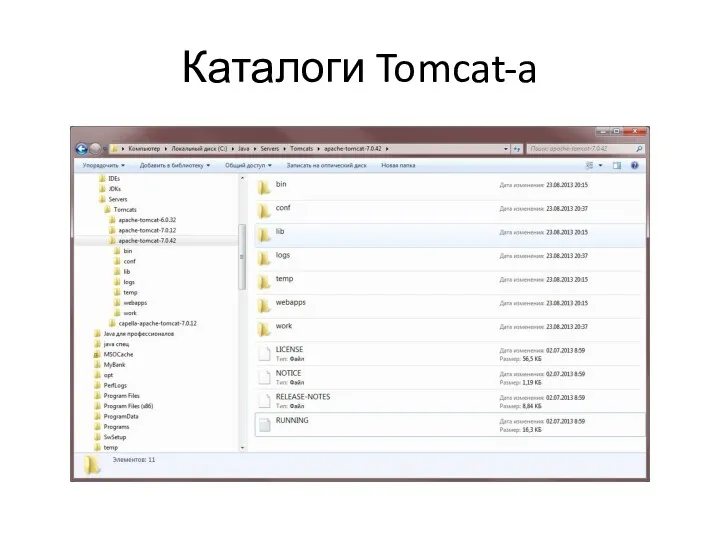
Слайд 28

Каталоги work и temp
Служебные каталоги Tomcat-a
Содержат
КЭШ
Откомпилированные JSP страницы (work)
Информацию о
сессиях пользователей
И т. д.
Если приложение вдруг перестало «Обновляться», стоит остановить Tomcat и очистить эти каталоги.
Слайд 29

Каталог logs
Содержит файлы, которые логгируют процесс работы сервера и выполняемых на
нем приложений.
Содержимое файла catalina.log дублируется в консоли сервера (см. далее).
Слайд 30
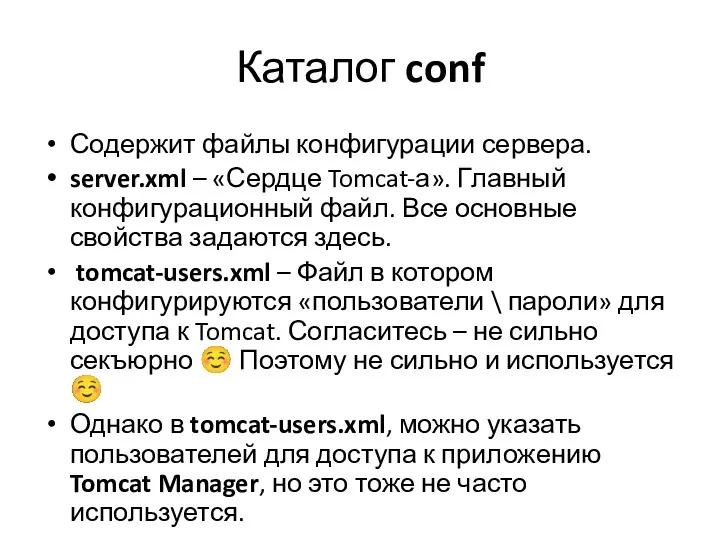
Каталог conf
Содержит файлы конфигурации сервера.
server.xml – «Сердце Tomcat-а». Главный конфигурационный файл.
Все основные свойства задаются здесь.
tomcat-users.xml – Файл в котором конфигурируются «пользователи \ пароли» для доступа к Tomcat. Согласитесь – не сильно секъюрно ☺ Поэтому не сильно и используется ☺
Однако в tomcat-users.xml, можно указать пользователей для доступа к приложению Tomcat Manager, но это тоже не часто используется.
Слайд 31

Каталог lib
CLASS_PATH сервера Tomcat.
Любой 3-rd party API, расположенный в этой папке,
будет доступен ВСЕМ приложениям, выполняющимся на сервере.
Но это не всегда приемлемо, точнее почти никогда не приемлемо. Вспоминая СССР, объясните, почему?
lib уже содержит JAR файлы – это реализация Servlet API, JSP API и т. д.
Их нельзя (!!!) удалять, копировать в свои приложения, заменять и т. д.
Слайд 32
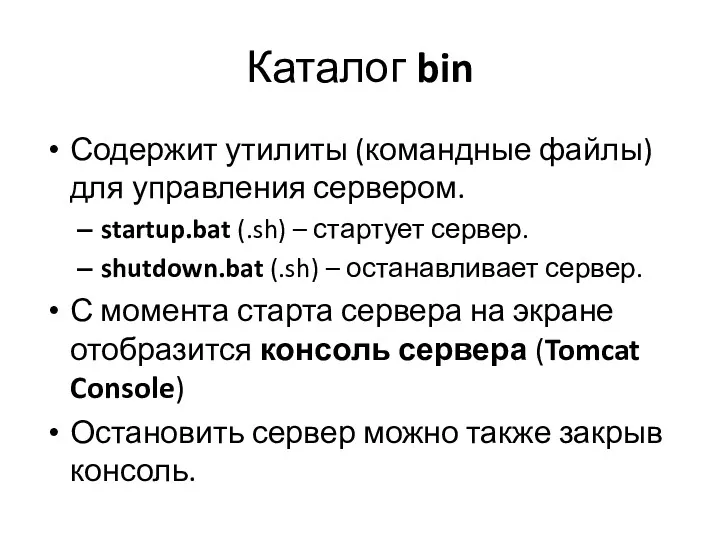
Каталог bin
Содержит утилиты (командные файлы) для управления сервером.
startup.bat (.sh) – стартует
сервер.
shutdown.bat (.sh) – останавливает сервер.
С момента старта сервера на экране отобразится консоль сервера (Tomcat Console)
Остановить сервер можно также закрыв консоль.
Слайд 33
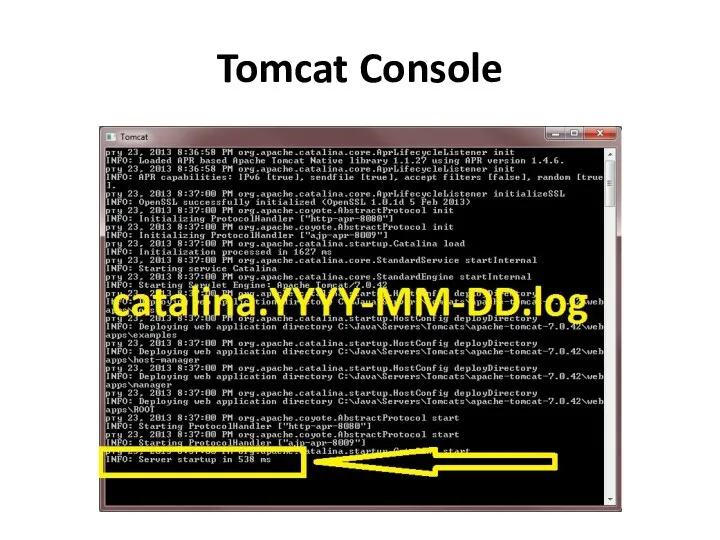
Слайд 34
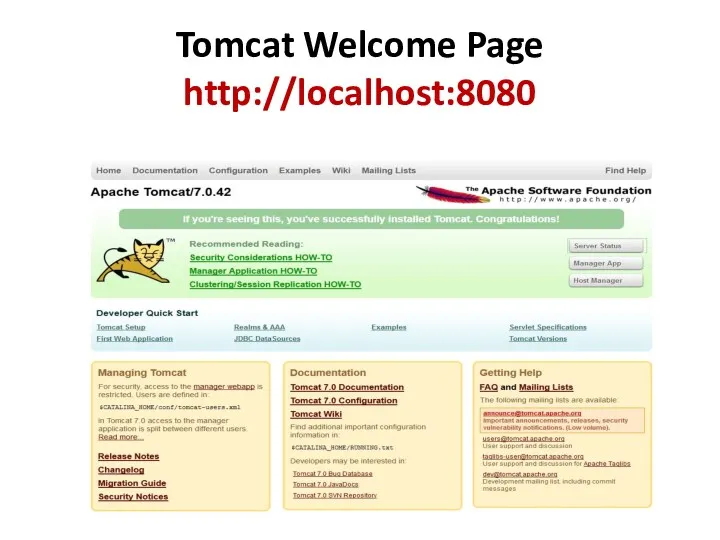
Tomcat Welcome Page
http://localhost:8080
Слайд 35
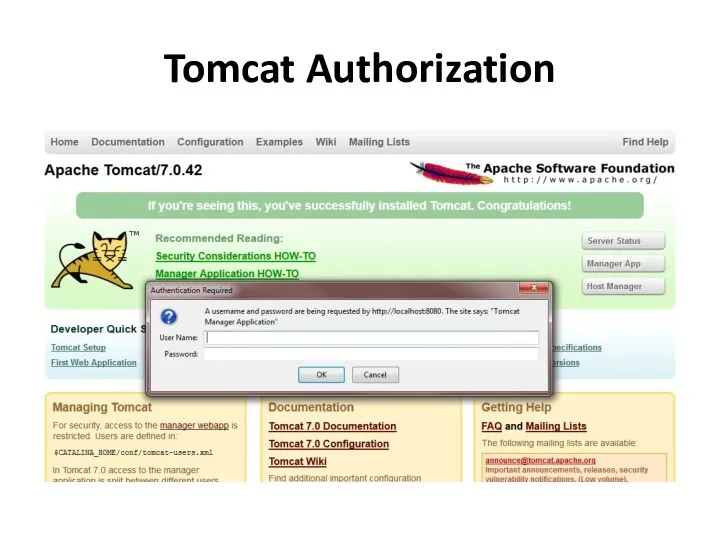
Слайд 36
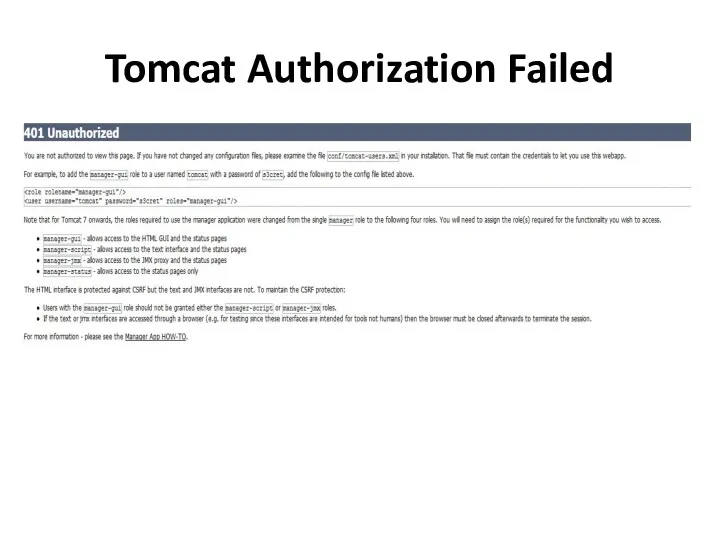
Tomcat Authorization Failed
Слайд 37

Микрозадание.
Погуляйте по другим страницам, посмотрите
что там есть, потому что ведь
их же все эти
страницы не накопипастишь жеж сюда ☺
Как найдете примеры – кричите
«Примеры застуканы» ☺
Слайд 38

Какие URL-ы мы могли видеть?
http://localhost:8080
http://localhost:8080/docs
http://localhost:8080/examples
http://localhost:8080/manager/html
На каждый и
этих URL-ов Tomcat отдал нам Web-страницу.
Но мы говорим о сервере приложений.
В нем нет «Страниц»!
Следовательно, на каждый URL откликнулось некое приложение, и «сгенерировало» нам страницу, как «результат своей работы».
Следовательно, наш путь лежит к поискам приложений!! (на свою…)
Слайд 39
![Формат URL [:port]/ [/Sub-context-1/...]/ [?param-1=val-1¶m-2=val-2&.....] Protocol: http:// Host: localhost http://localhost:8080/ / ?... Port: 8080](/_ipx/f_webp&q_80&fit_contain&s_1440x1080/imagesDir/jpg/213557/slide-38.jpg)
Формат URL
[:port]/[/Sub-context-1/...]/[?param-1=val-1¶m-2=val-2&.....]
Protocol: http://
Host: localhost http://localhost:8080//?...
Port: 8080
Слайд 40
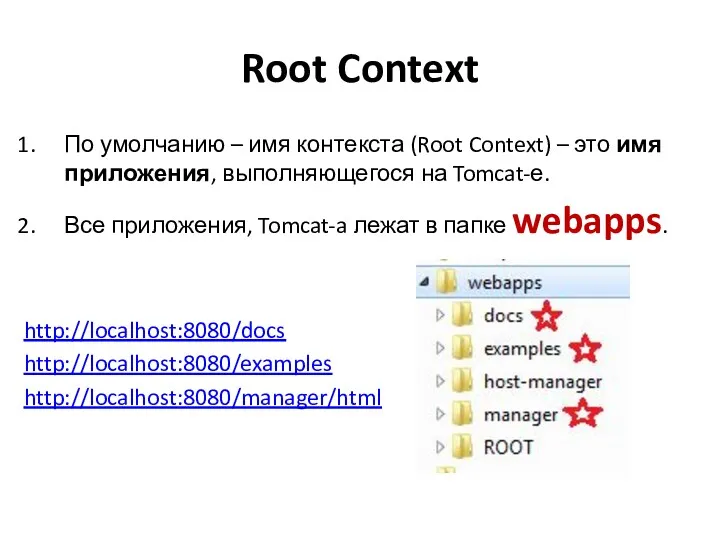
Root Context
По умолчанию – имя контекста (Root Context) – это имя
приложения, выполняющегося на Tomcat-е.
Все приложения, Tomcat-a лежат в папке webapps.
http://localhost:8080/docs
http://localhost:8080/examples
http://localhost:8080/manager/html
Слайд 41

Папка webapps/ROOT
У нас был еще один URL – http://localhost:8080
На этот
запрос Tomcat выдал нам стартовую страницу.
А только что мы сказали, что любая страница – это результат работы приложения.
А потом мы сказали, что любое приложение лежит в каталоге webapps, как подкаталог.
А у любого подкаталога должно быть имя.
А имя подкаталога – это и есть Root Context!
А у URL-а http://localhost:8080 Root Context-а нет!
(Если сейчас повторить пункт-2, то у нас получится интересный и долгий разговор ☺) – Поэтому срочно делаем выводы:
Папка ROOT – это пустой корневой контекст.
Контекст по умолчанию
Слайд 42
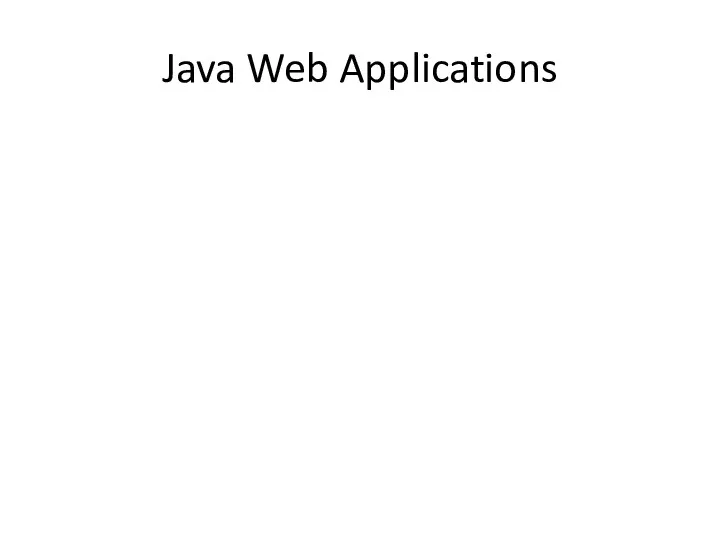
Слайд 43
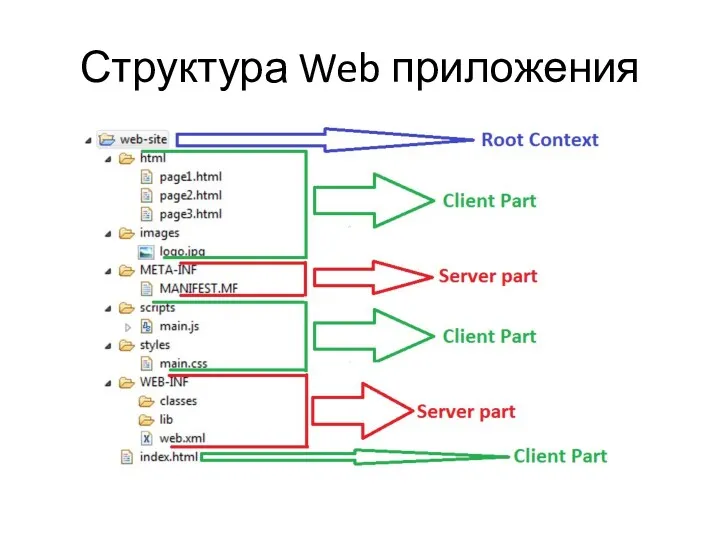
Слайд 44
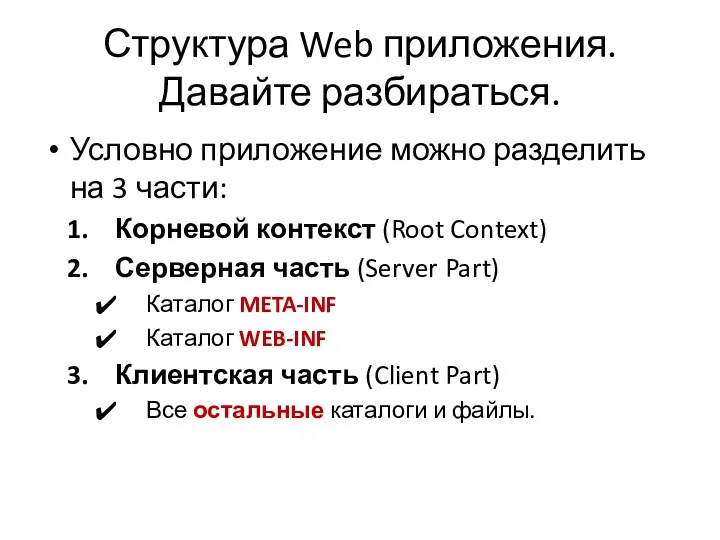
Структура Web приложения.
Давайте разбираться.
Условно приложение можно разделить на 3 части:
Корневой контекст
(Root Context)
Серверная часть (Server Part)
Каталог META-INF
Каталог WEB-INF
Клиентская часть (Client Part)
Все остальные каталоги и файлы.
Слайд 45
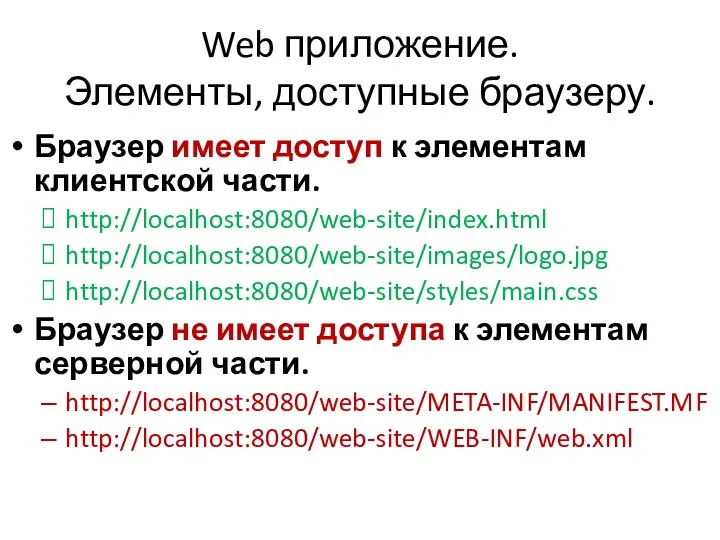
Web приложение.
Элементы, доступные браузеру.
Браузер имеет доступ к элементам клиентской части.
http://localhost:8080/web-site/index.html
http://localhost:8080/web-site/images/logo.jpg
http://localhost:8080/web-site/styles/main.css
Браузер не
имеет доступа к элементам серверной части.
http://localhost:8080/web-site/META-INF/MANIFEST.MF
http://localhost:8080/web-site/WEB-INF/web.xml
Слайд 46

Серверная часть не доступна!
Как достать сервлет?
Сервлеты «производят» HTML.
Браузер любит HTML.
Значит браузеру
нужны сервлеты.
Сервлеты расположены в серверной части.
Серверная часть не доступна браузеру.
Браузер грустно ☹, но выход есть.
Tomcat может отдать браузеру элемент по:
Прямому URL (клиентская часть, см. выше).
«Виртуальному» URL (серверная часть, см. ниже).
Слайд 47
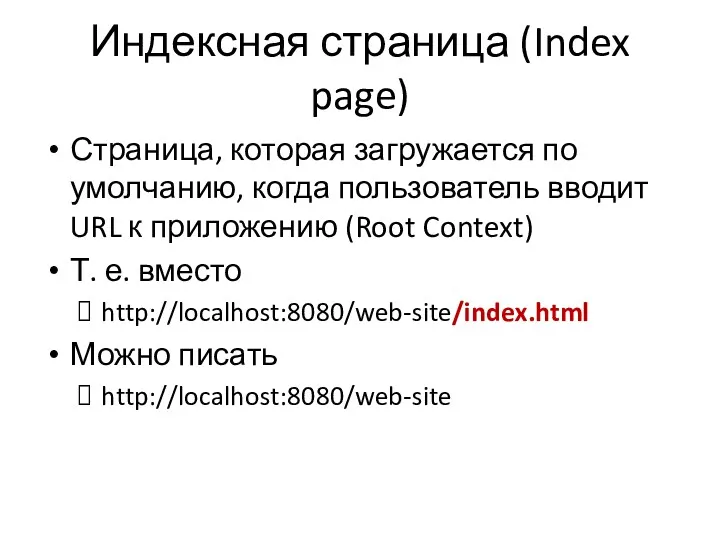
Индексная страница (Index page)
Страница, которая загружается по умолчанию, когда пользователь вводит
URL к приложению (Root Context)
Т. е. вместо
http://localhost:8080/web-site/index.html
Можно писать
http://localhost:8080/web-site
Слайд 48

Index page (продолжение)
Добавить index page – хороший тон.
Обычно находится в корне
приложения, но можно разместить ее где угодно.
Любое размещение index page можно сконфигурировать в файле web.xml (см. далее).
index.html + корень приложения – это расположение по умолчанию, и конфигурация в web.xml не нужна, но лучше добавить.
Слайд 49

Index Page
Примеры названий
Слайд 50

Серверная часть - папки
Не видна браузеру
Содержит Java-логику:
сlasses – классы, написанные Вами.
lib
– 3-rd party libraries (JAR-файлы).
classes и lib – CLASS_PATH приложения!!!
Особый вид классов – сервлеты (Servlets)
Сервлеты:
Пишутся на Java
Выполняются Java машиной
Производят HTML, понятный браузерам.
Слайд 51
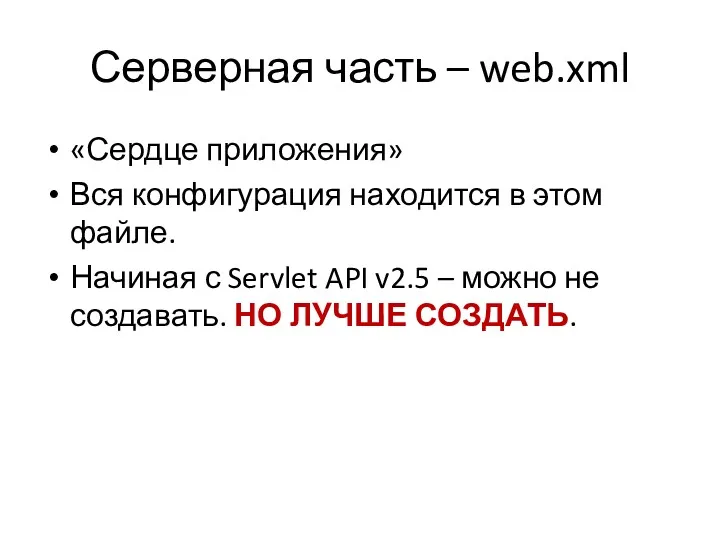
Серверная часть – web.xml
«Сердце приложения»
Вся конфигурация находится в этом файле.
Начиная с
Servlet API v2.5 – можно не создавать. НО ЛУЧШЕ СОЗДАТЬ.
Слайд 52
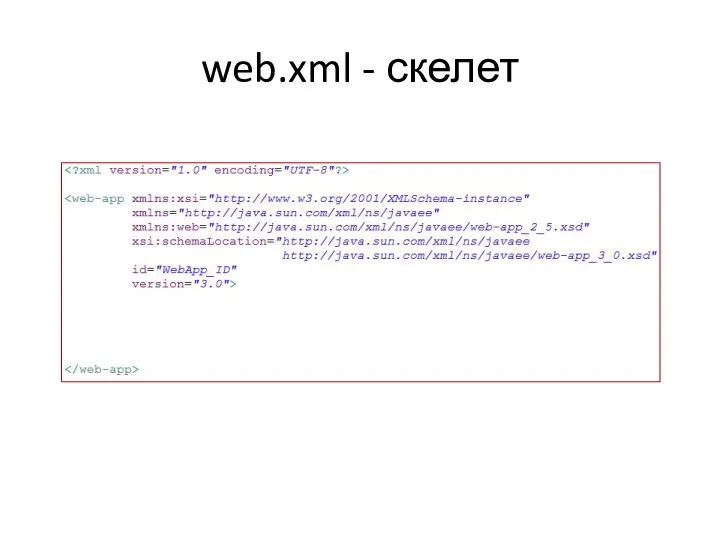
Слайд 53
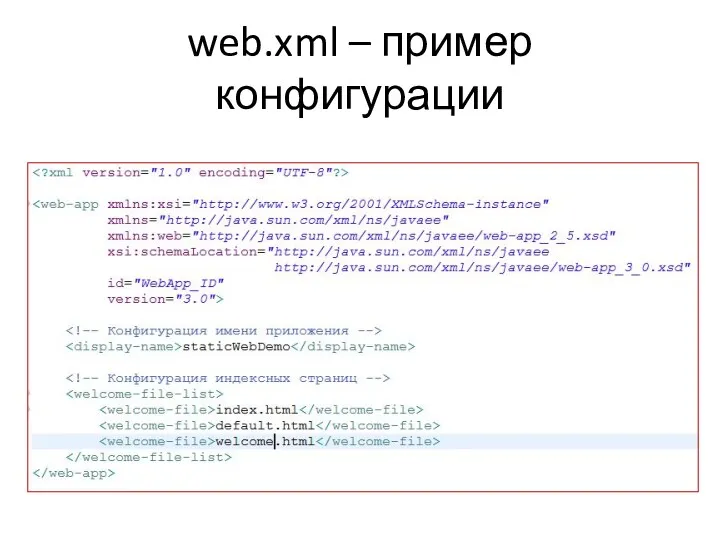
web.xml – пример конфигурации
Слайд 54
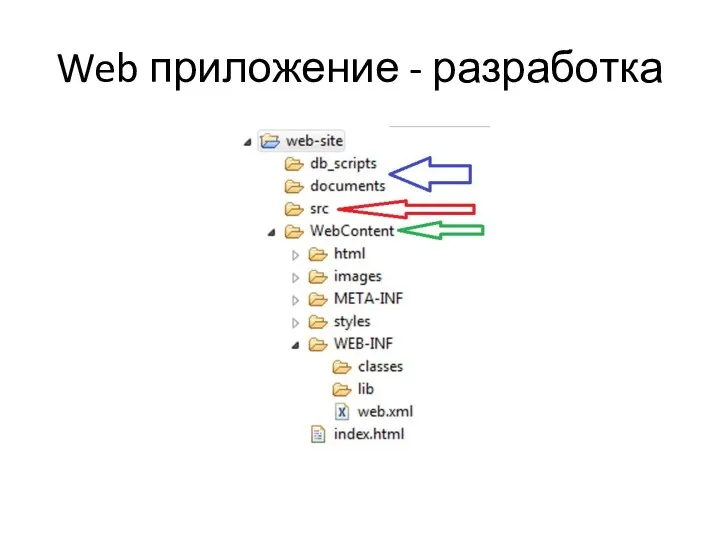
Web приложение - разработка
Слайд 55
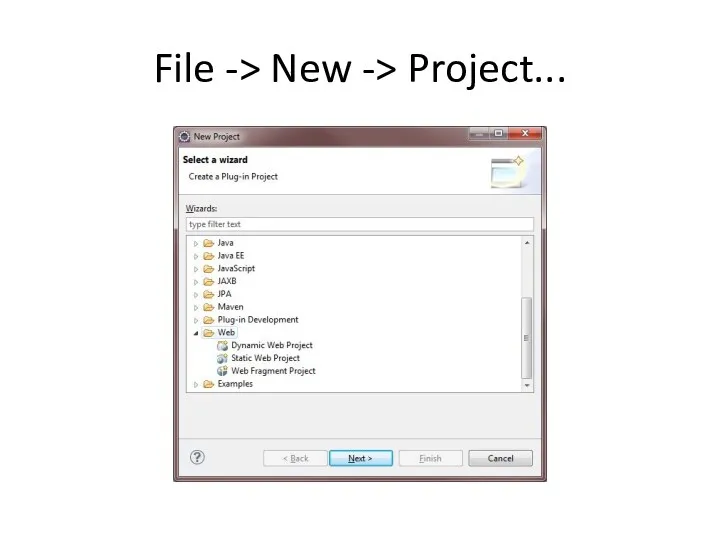
File -> New -> Project...
Слайд 56
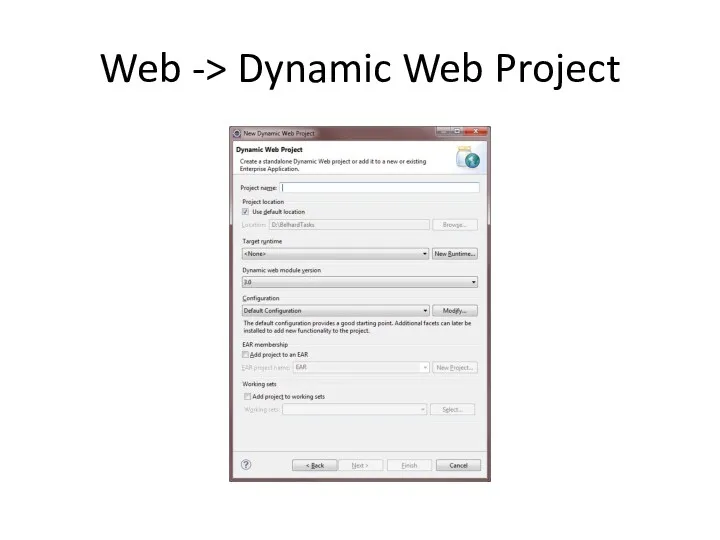
Web -> Dynamic Web Project
Слайд 57
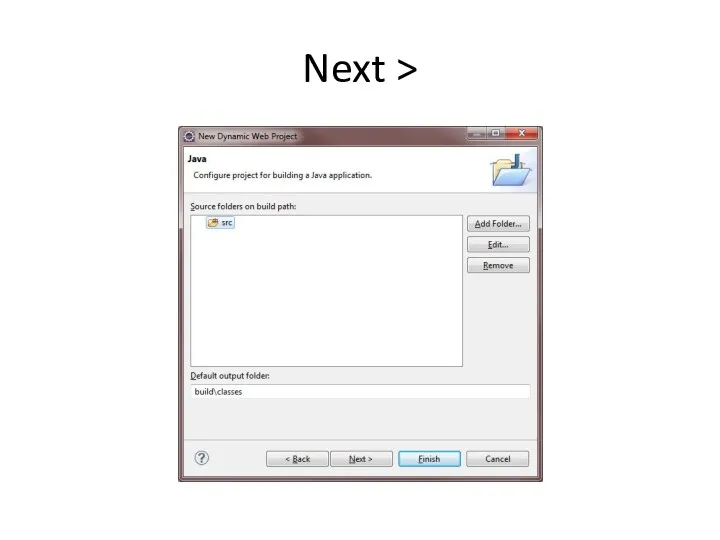
Слайд 58
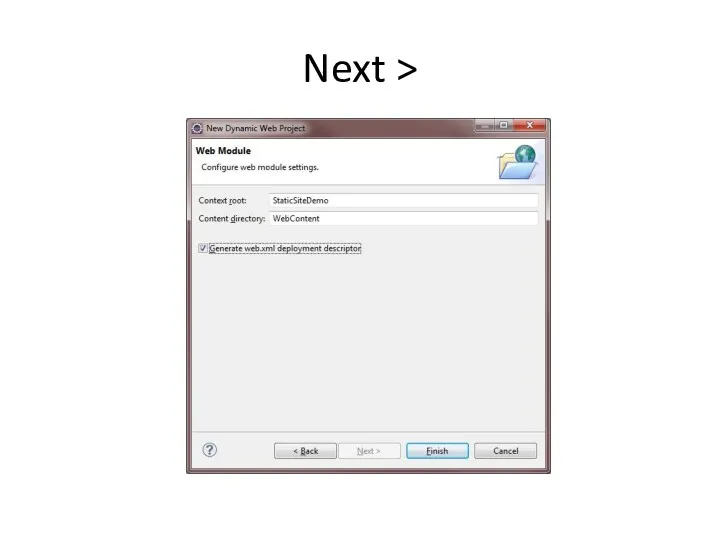
Слайд 59
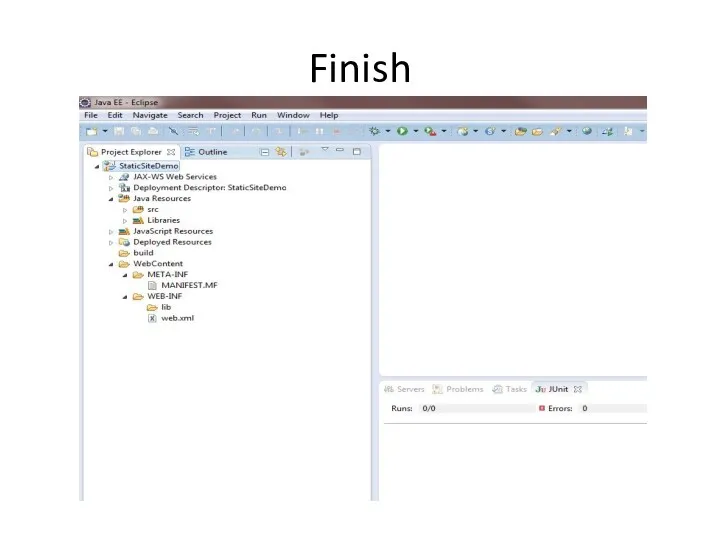
Слайд 60

Экспорт приложения из Eclipse
File -> Export...

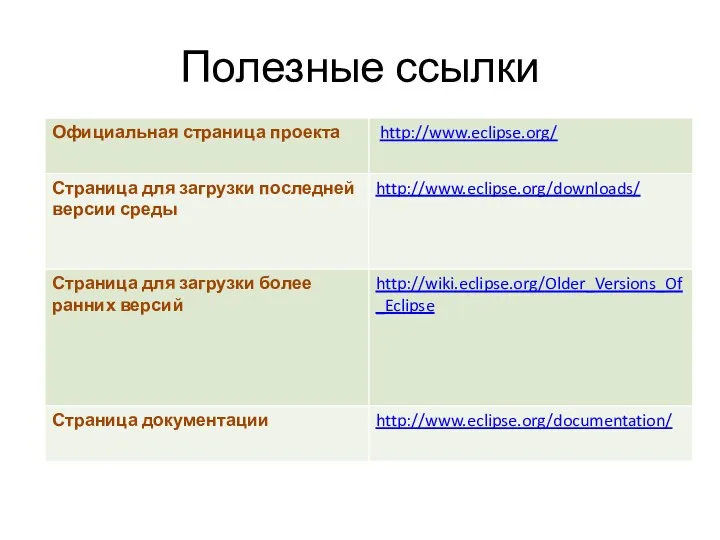
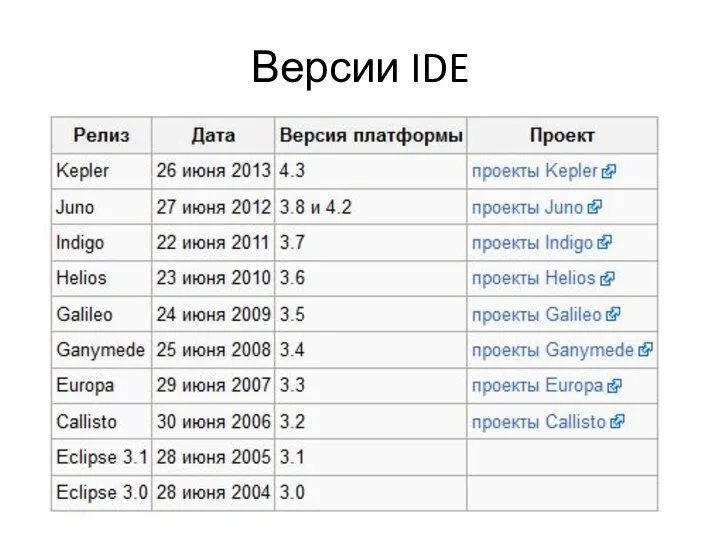


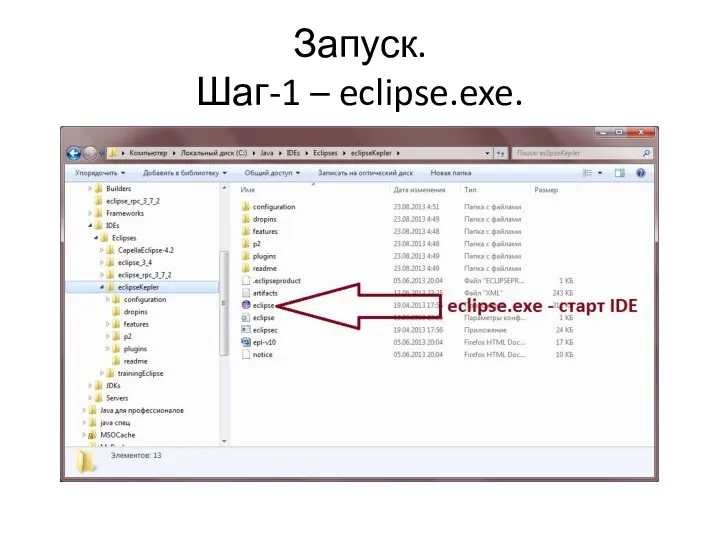
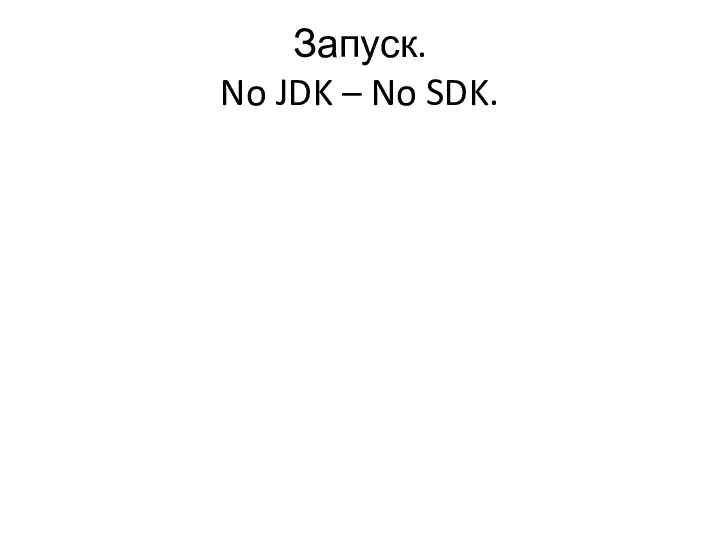




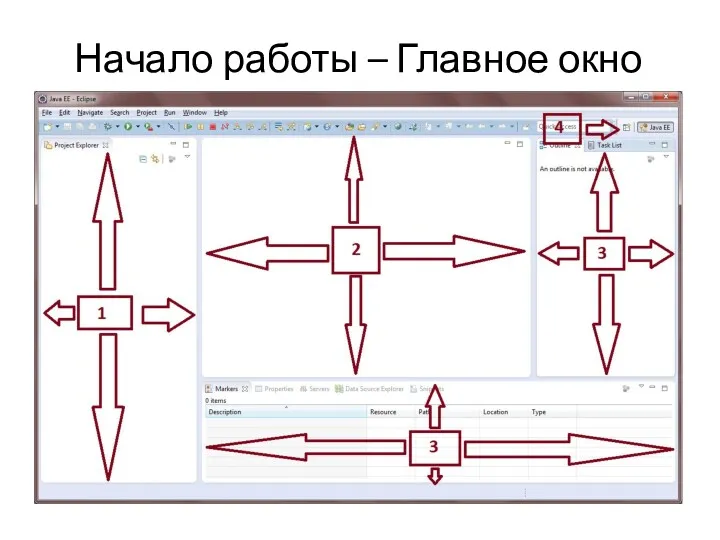



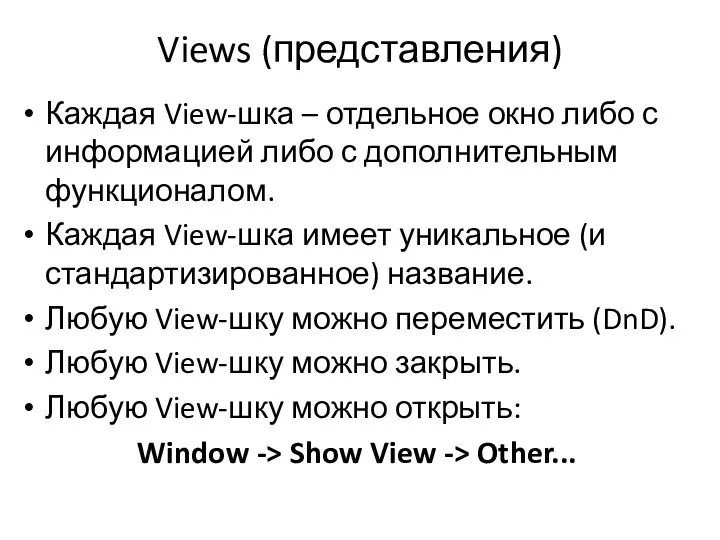
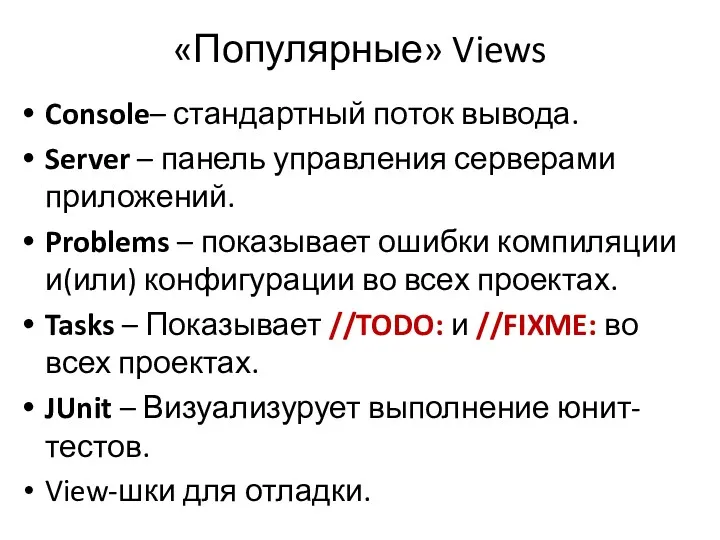

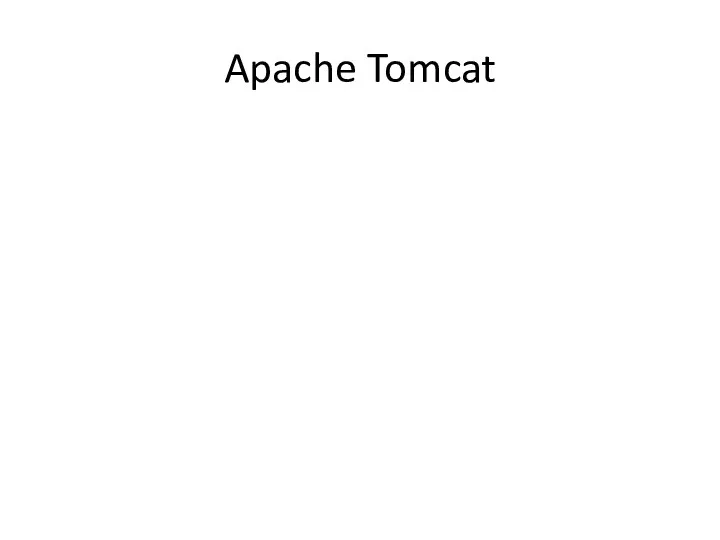
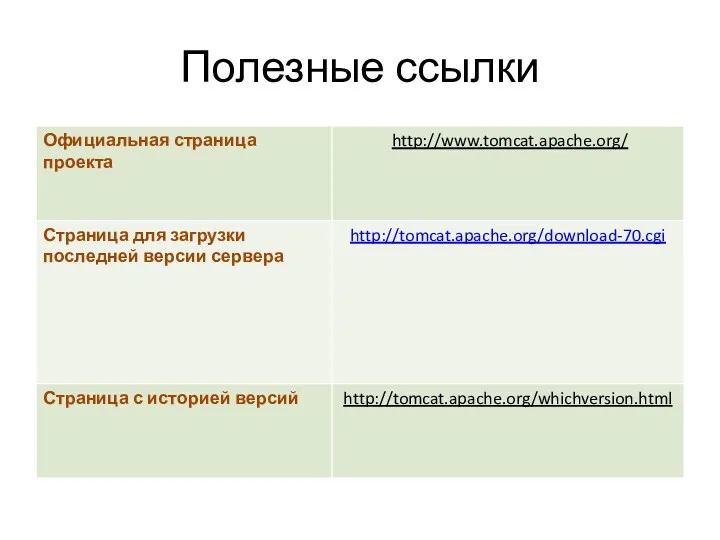
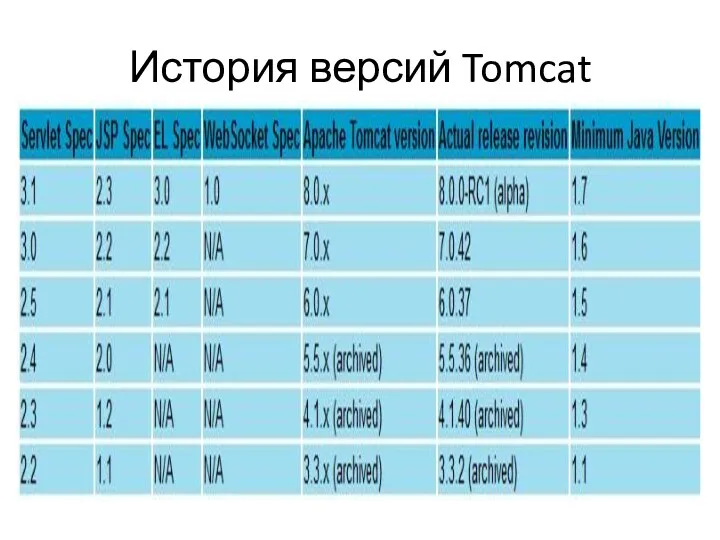


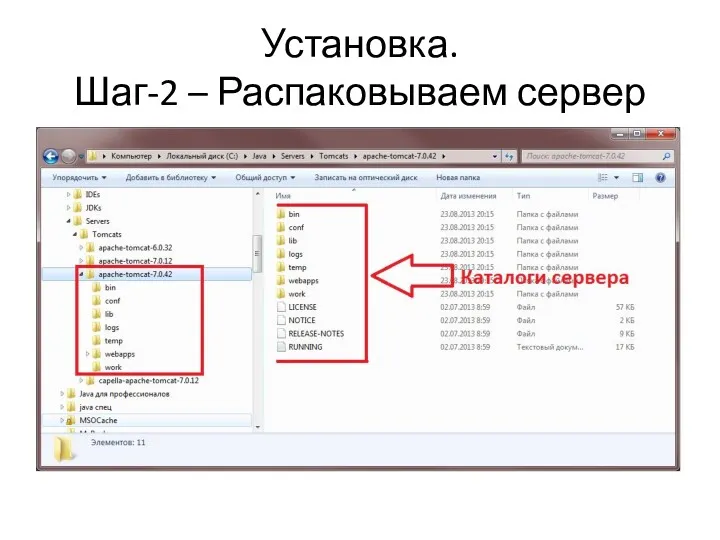

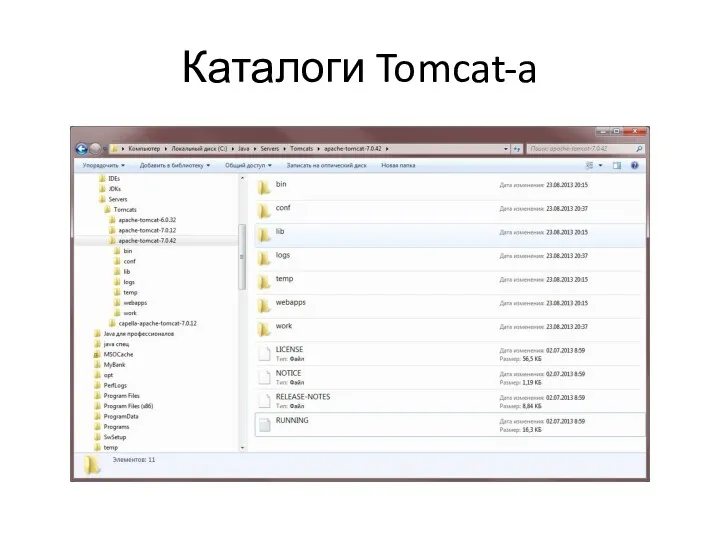


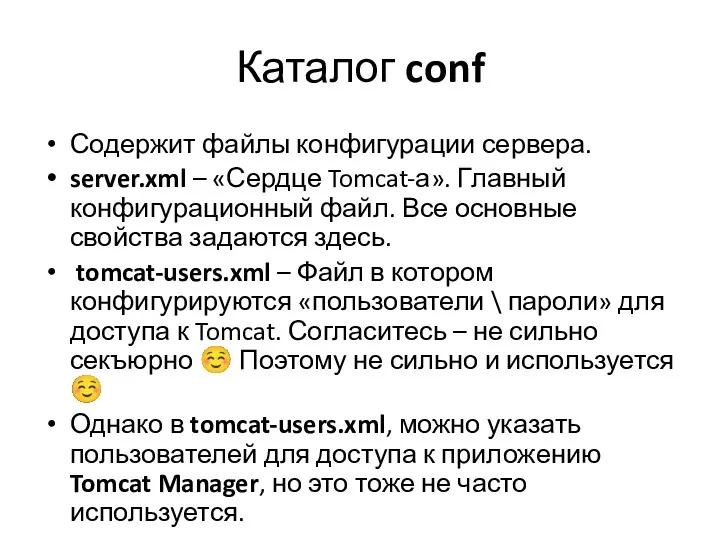

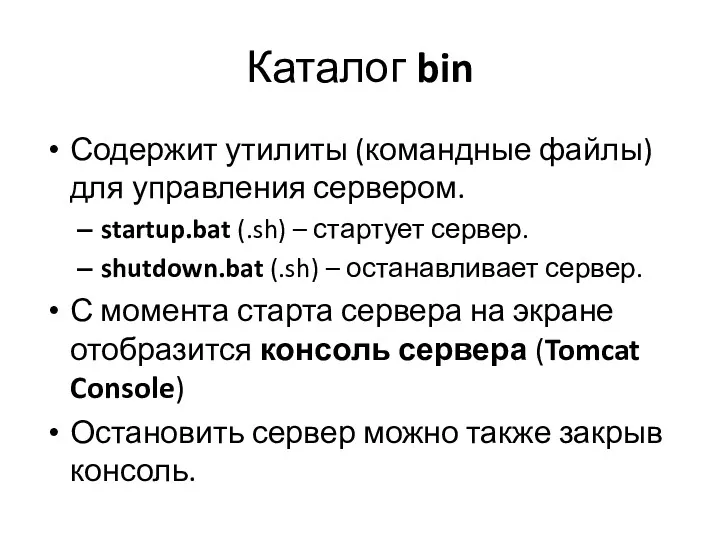
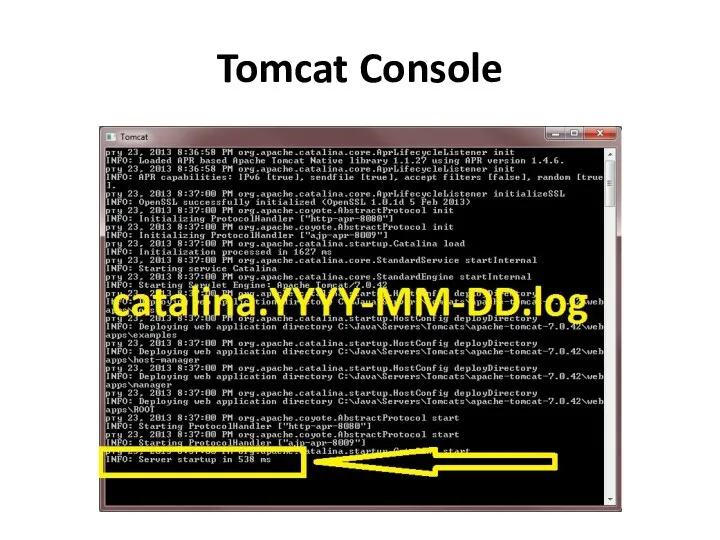
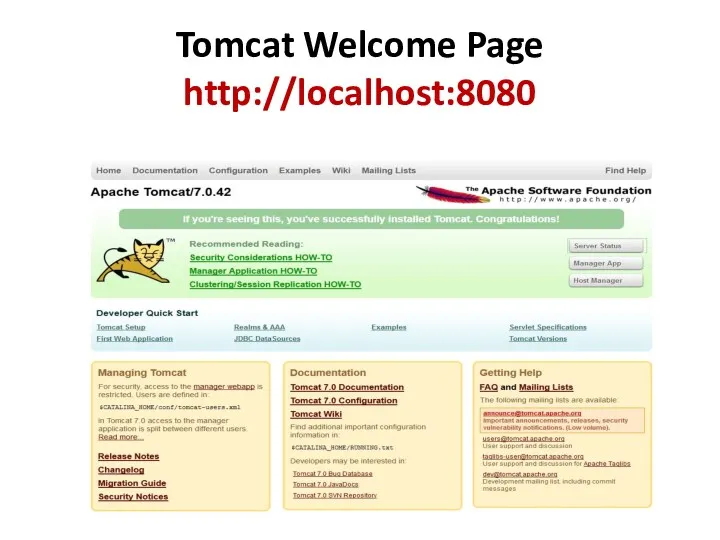
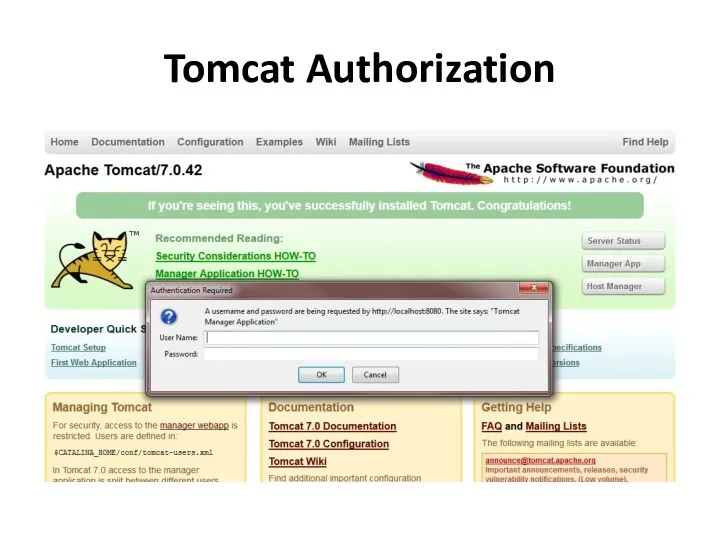
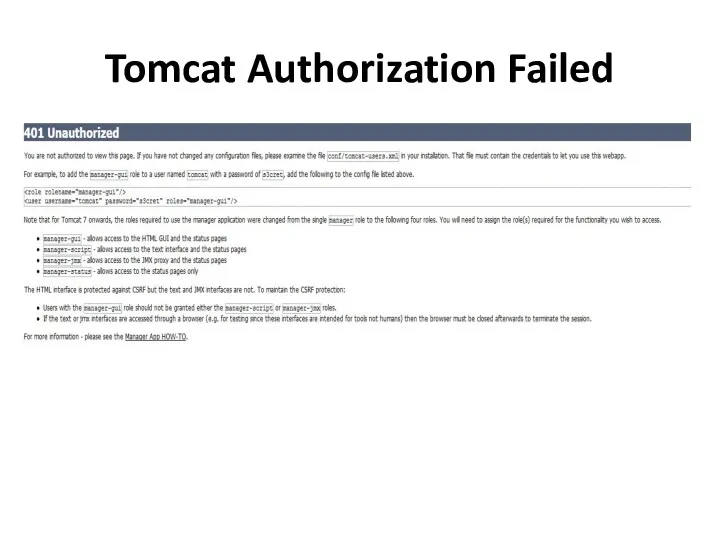


![Формат URL [:port]/ [/Sub-context-1/...]/ [?param-1=val-1¶m-2=val-2&.....] Protocol: http:// Host: localhost http://localhost:8080/ / ?... Port: 8080](/_ipx/f_webp&q_80&fit_contain&s_1440x1080/imagesDir/jpg/213557/slide-38.jpg)
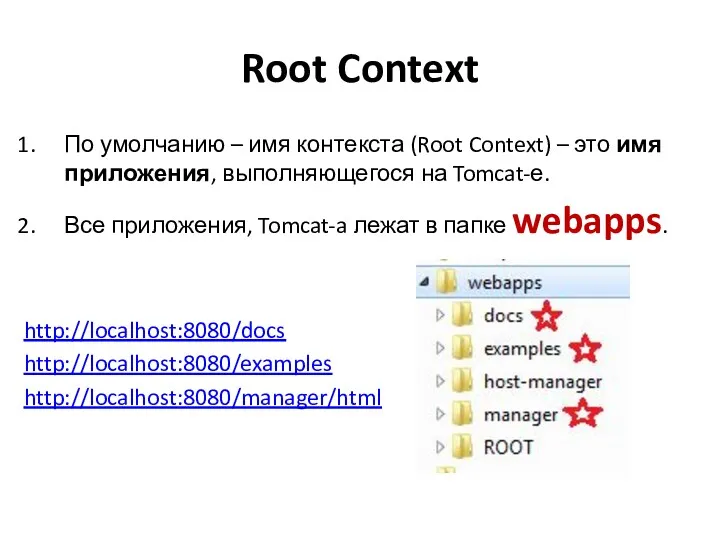

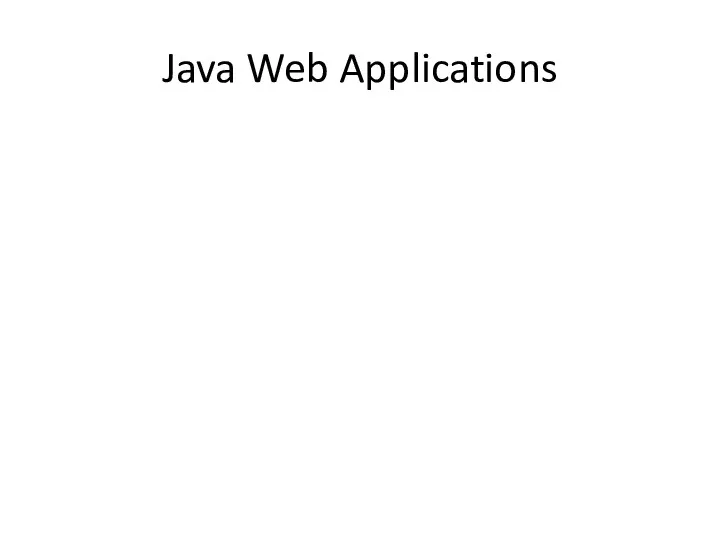
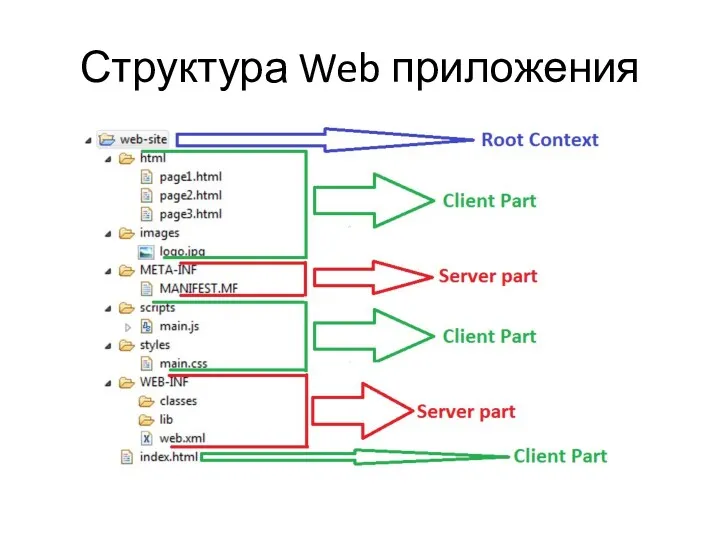
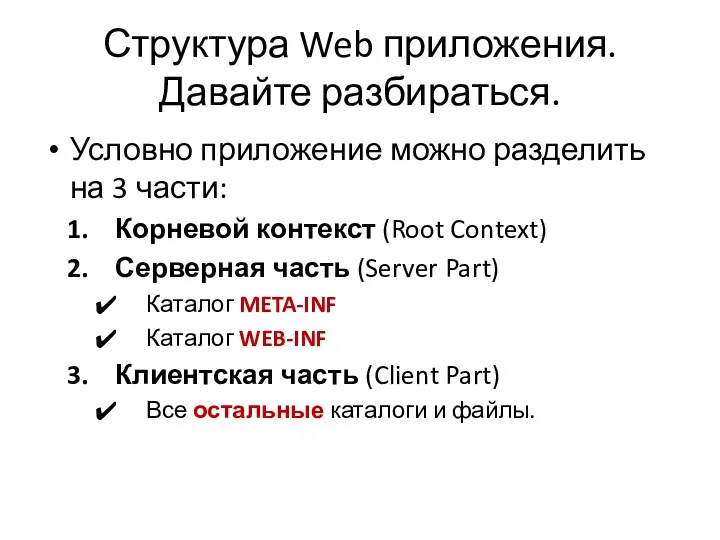
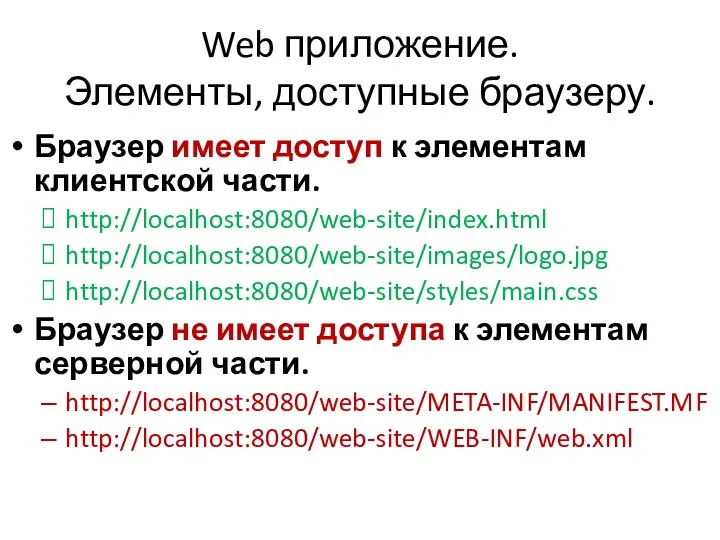

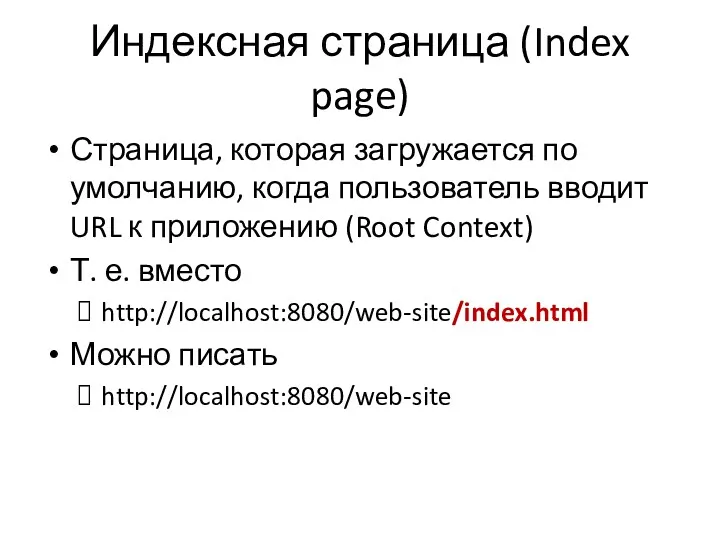



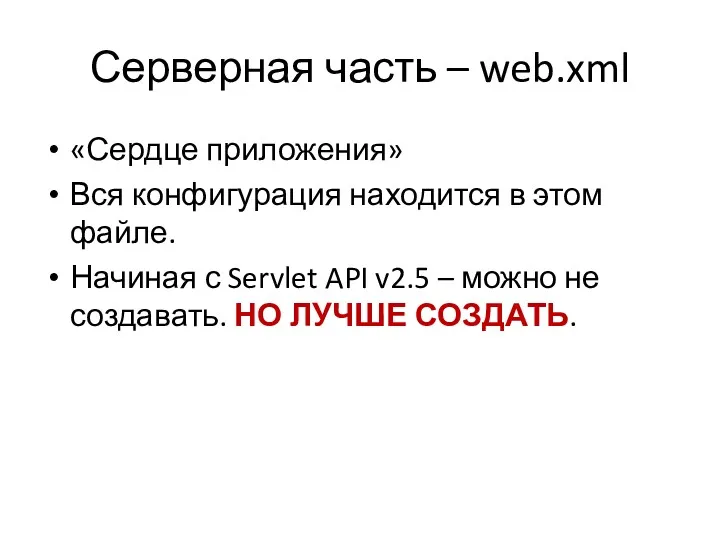
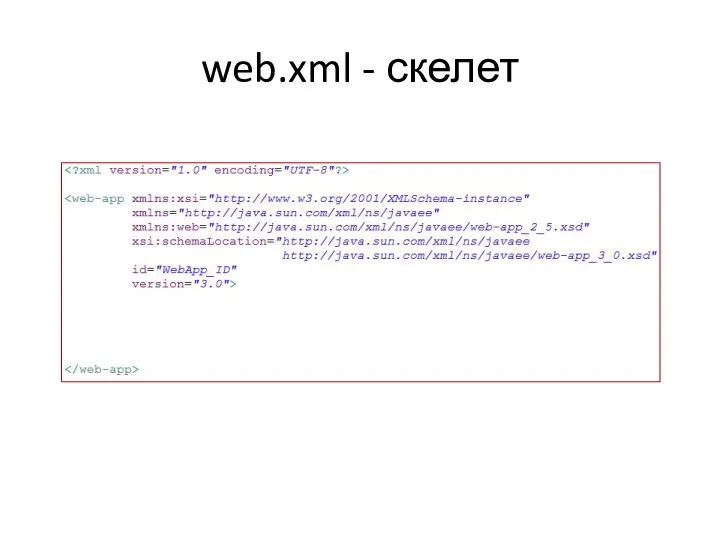
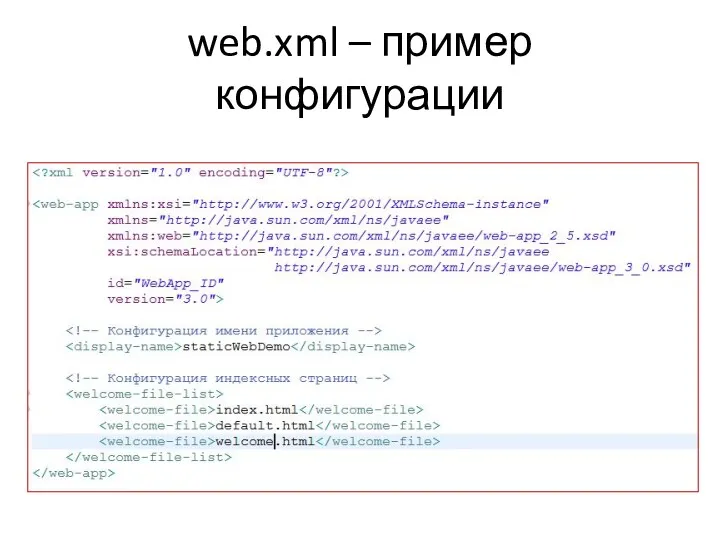
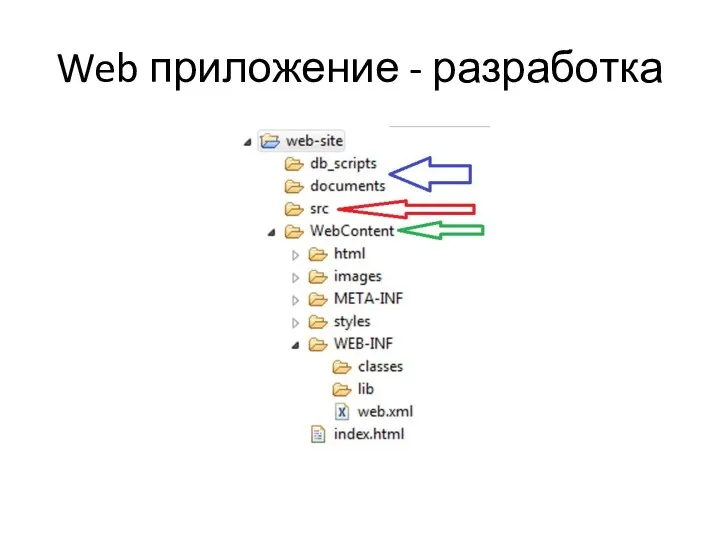
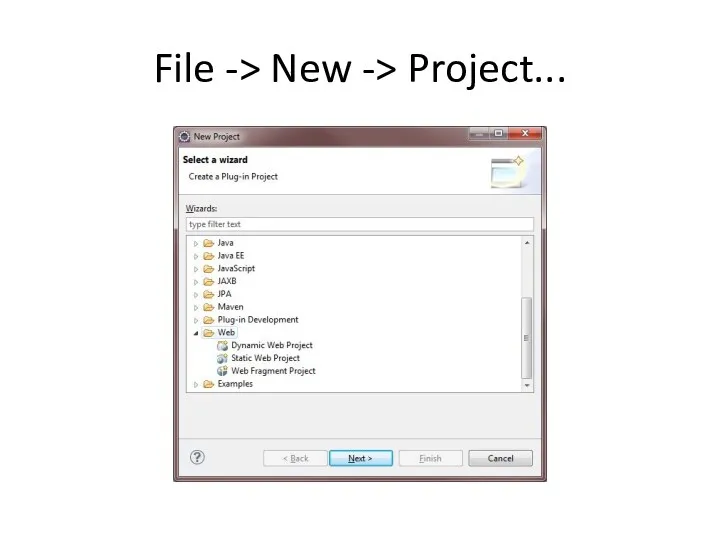
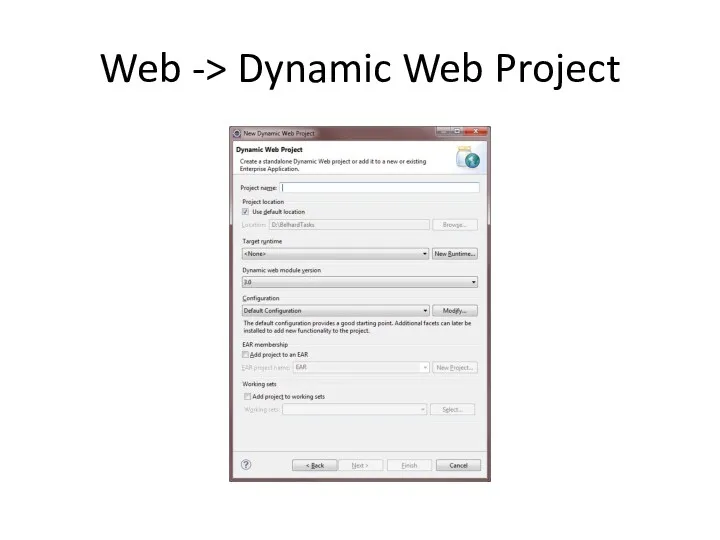
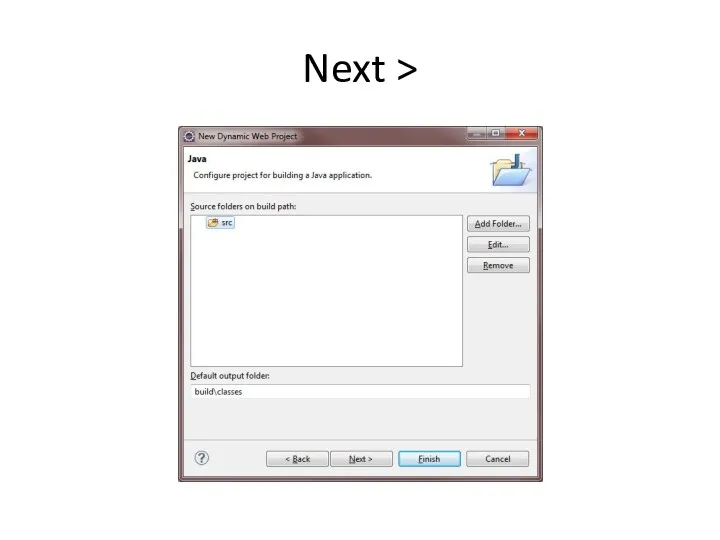
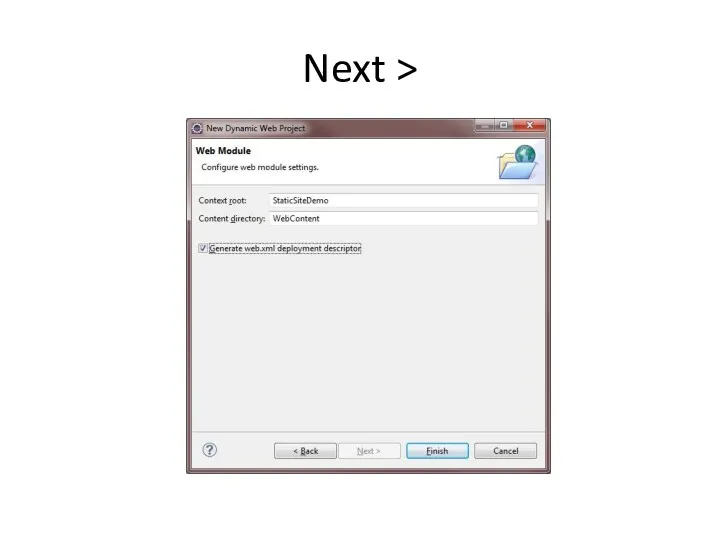
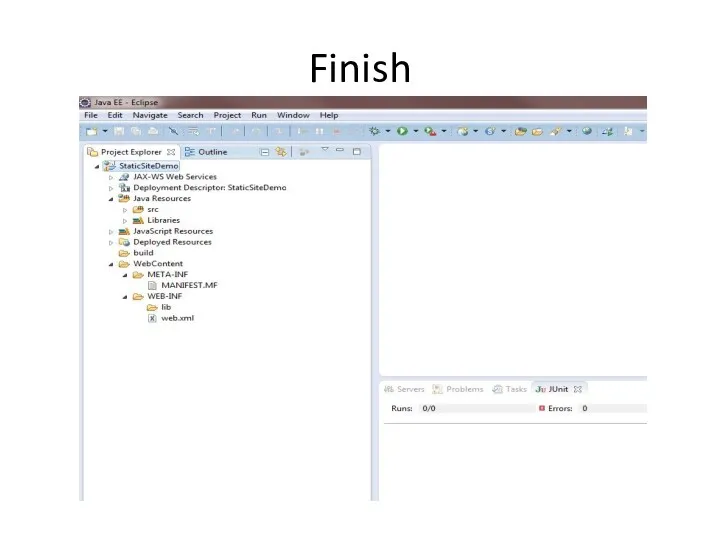

 Работа с файлами в Python
Работа с файлами в Python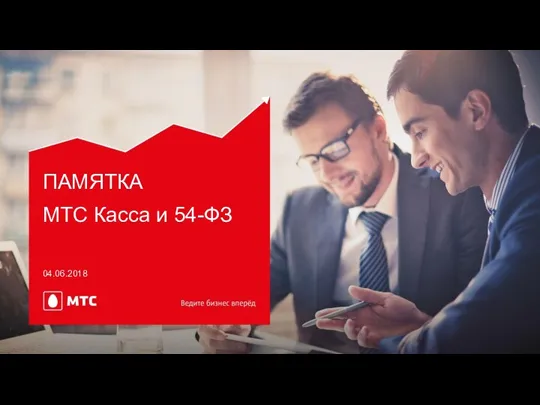 Памятка МТС Касса и 54-ФЗ
Памятка МТС Касса и 54-ФЗ Безпека в інтернеті!
Безпека в інтернеті! Аппаратное обеспечение компьютера
Аппаратное обеспечение компьютера Информационная работа в профсоюзной организации
Информационная работа в профсоюзной организации Презентация к уроку информатики в 7 классе Система и окружающая среда
Презентация к уроку информатики в 7 классе Система и окружающая среда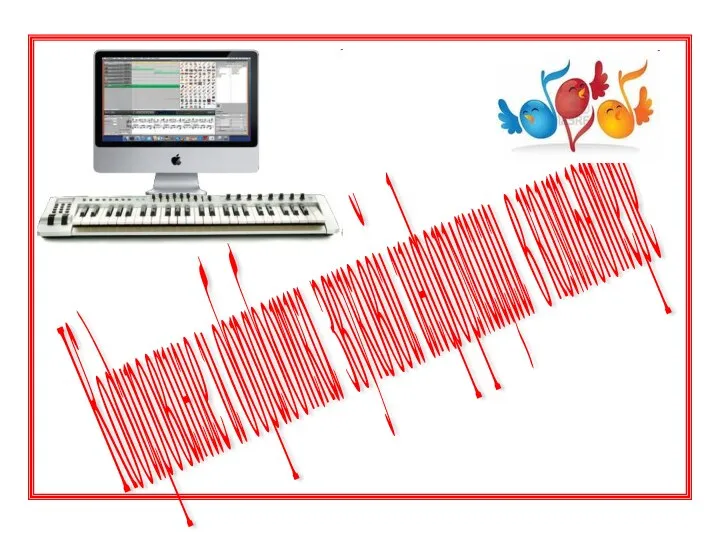 Звуковая информация. Временная дискретизация звука
Звуковая информация. Временная дискретизация звука История развития Интернета
История развития Интернета Анализ ходовых качеств яхты с помощью программного комплекса FlowVision
Анализ ходовых качеств яхты с помощью программного комплекса FlowVision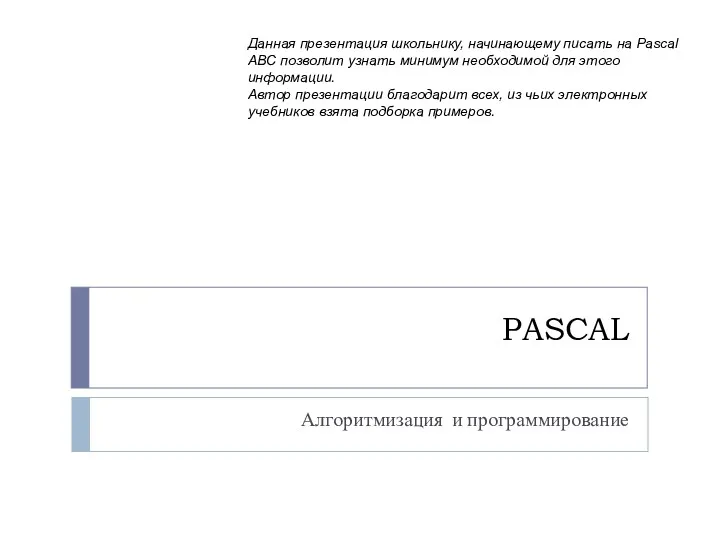 Начинаем программировать на Pascsl
Начинаем программировать на Pascsl СКАРБ - программное обеспечение для аптек и аптечных сетей
СКАРБ - программное обеспечение для аптек и аптечных сетей Математические модели потоков телефонных вызовов
Математические модели потоков телефонных вызовов Чат бот для улучшения оценок
Чат бот для улучшения оценок Реклама в интернете
Реклама в интернете Онлайн журнал для учителей начальных классов
Онлайн журнал для учителей начальных классов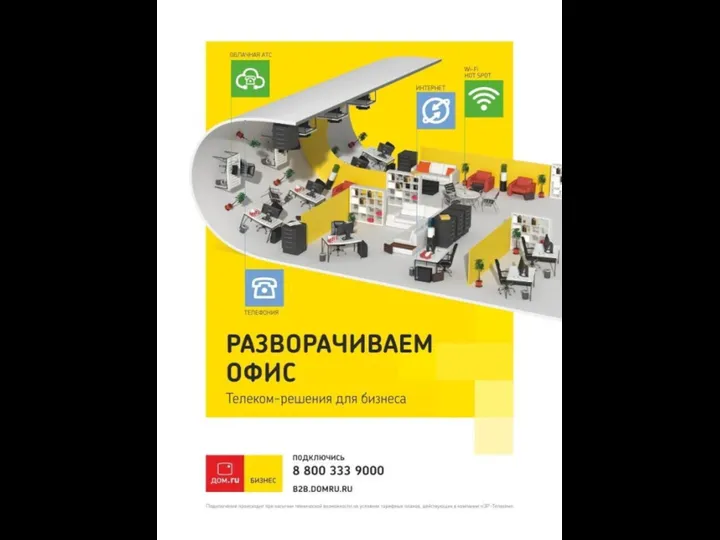 Разворачиваем офис. Телеком-решения для бизнеса
Разворачиваем офис. Телеком-решения для бизнеса Веб 2.0 в продвижении услуг библиотеки
Веб 2.0 в продвижении услуг библиотеки FaceByte UI Review
FaceByte UI Review Варианты занятости
Варианты занятости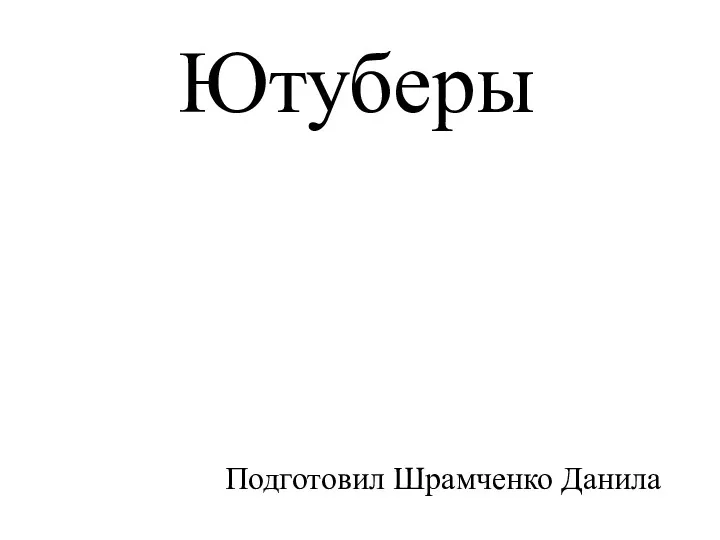 Ютуберы. Мирби
Ютуберы. Мирби Работа с электронными таблицами в программе Microsoft Excel
Работа с электронными таблицами в программе Microsoft Excel Коммерческая тайна
Коммерческая тайна Презентация. Шаблон
Презентация. Шаблон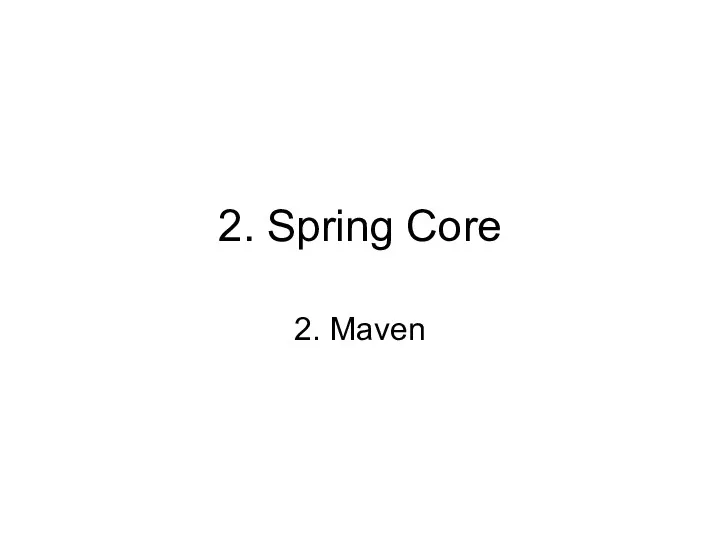 2. Java Spring Core 2. Maven
2. Java Spring Core 2. Maven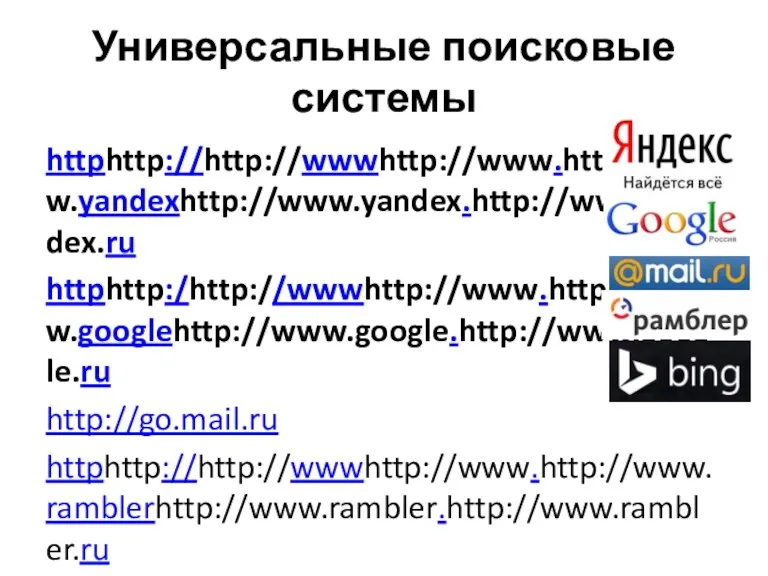 Универсальные поисковые системы
Универсальные поисковые системы Создание запросов
Создание запросов Стандартная библиотека шаблонов в языке программирования С++. Шаблоны функций и классов. (Лекция 1)
Стандартная библиотека шаблонов в языке программирования С++. Шаблоны функций и классов. (Лекция 1) Управляющие операторы. Структуры данных языка С
Управляющие операторы. Структуры данных языка С